- A+
所属分类:百科知识
现在办公是越来越智能化,之前大多是采用纸质文档进行保存和传输查阅。现在很多的资料都是以电子文档格式进行存储和传输的,常有的电子文档类型有PDF、office、图片等。当我们接收到OFD类型的文件时,大家知道怎么将ofd文件怎么转pdf格式吗?有些小伙伴目前还不是很了解OFD格式的文件,对于OFD的相关转换方法也是一知半解的。今天我就给大家整理了一种ofd文件怎么转pdf格式的方法,有需要的可以参考一下。
操作步骤如下:
1、下载数科OFD文档处理软件
首先,我们需要先在电脑上下载【数科OFD文档处理软件】,把处理软件安装在电脑上。双击点开【数科OFD文档处理软件】安装包,点击【一键安装】就可以了。(注意:右下角的自定义可以调整安装位置)。等待弹出【安装完成】就说明成功了。
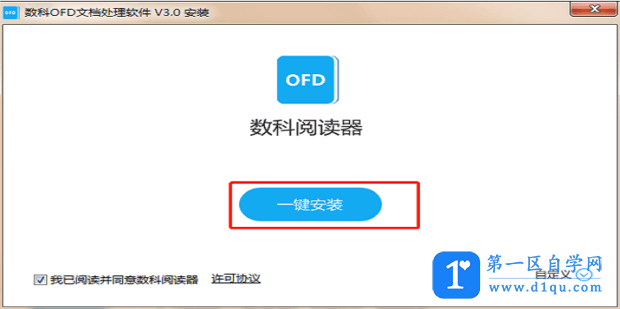
2、打开ofd文件
接着我们打开【数科OFD阅读器】,点击左上角的【文件】按钮,选择【打开】选项,找到并打开我们需要转换的ofd文件。
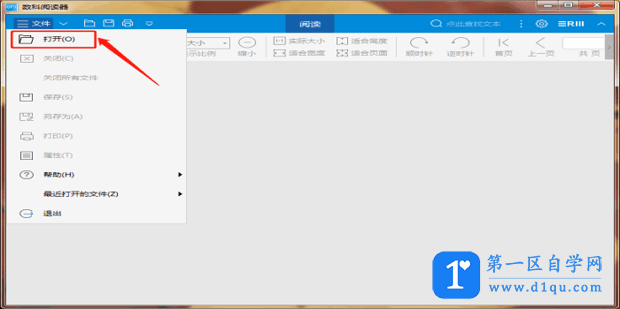
3、选择打印
打开文件后,我们在上方的工具栏中找到【打印】选项并点击它。
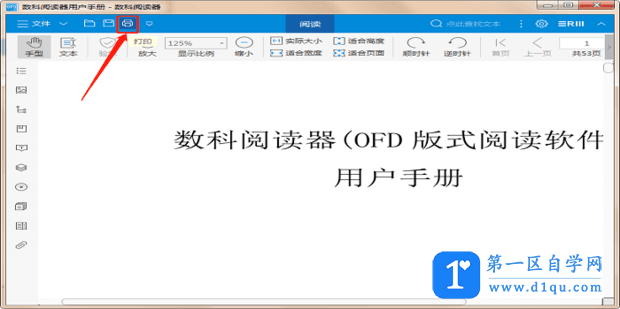
4、导出为WPS PDF
在弹出的对话框内找到【名称】,点击后方的选项框,在弹出的小列表中找到【导出为WPS PDF】选项,点击选择。选择完毕后,就可以看到保存类型是【PDF文件】了,这样就可以了。
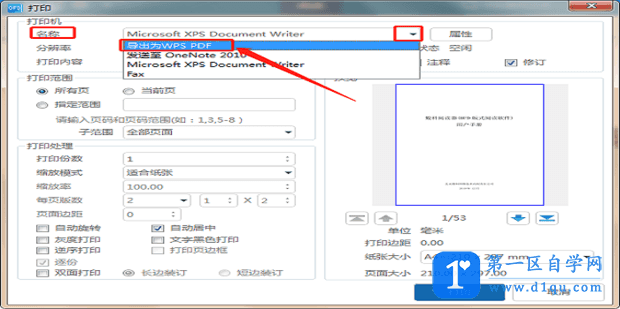
以上的内容就是ofd文件怎么转pdf格式的方法,大家有遇到这个问题的,可以参考着我分享的这篇解决方法试一试。好了,今天的分享就到这了,我们下次再见。




